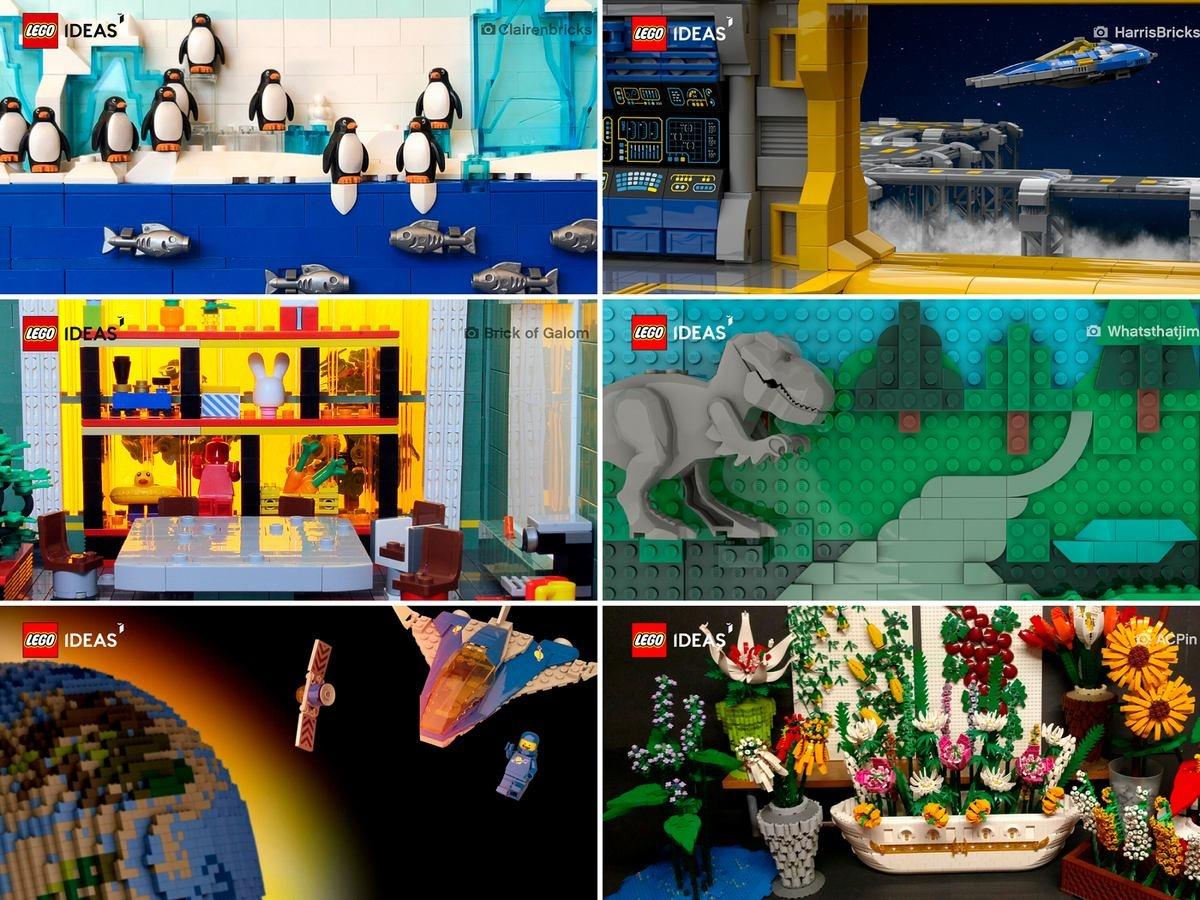La community OTLUG, appassionati di mattoncini LEGO®
Aggiungi uno sfondo LEGO® IDEAS ufficiale alle tue video conferenze
Aggiungi uno sfondo LEGO® IDEAS ufficiale alle tue video conferenze
Chi non ha fatto in questi due mesi almeno una videoconferenza con amici, parenti o per lavoro!??
LEGO® ha messo a disposizione per tutti queste immagini da utilizzare come background della proprio video conferenza!!
Mostraci come usi gli sfondi - #MyLEGOCall e aggiungi anche il nostro tag #OTLUG
Che aspettate!! cliccate sulla collage o andate a scaricarli a questo LINK
Come usare gli sfondi?
Zoom:
Scaricate tutti o i vostri sfondi preferiti tramite il link qui sopra
Nel vostro Zoom, cliccate su Impostazioni Account
Trovare "Sfondo virtuale", cliccare sull'icona +. Ora selezionate il vostro sfondo preferito che avete appena scaricato. Assicuratevi anche di deselezionare "Mirror my video".
TEAMS Microsoft
* Una volta che si inizia a utilizzare gli sfondi si noterà che il logo LEGO e il nome utente sono specchiati. Non preoccupatevi! Siete solo voi a vederla in questo modo. Altri, durante la riunione, lo vedono regolarmente.
WINDOWS
Scaricate tutti o i vostri sfondi preferiti tramite il link qui sopra
Aprire "Esplora file" e incollare i seguenti %APPDATA%\Microsoft\Teams\Backgrounds\Uploads nella barra dei percorsi e premere invio. Non siete sicuri di quale sia la barra dei percorsi? Vedere l'immagine qui sotto
Copiate il file di immagine di sfondo che avete scaricato nella cartella appena aperta tramite la barra dei percorsi
Sei pronto a utilizzare il tuo nuovo sfondo LEGO in mattoncini selezionando il tuo nuovo sfondo LEGO durante la videochiamata
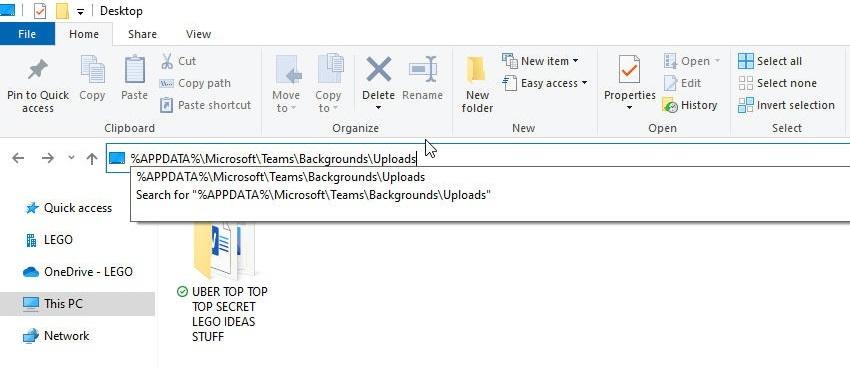
Mac
Scaricate tutti o i vostri sfondi preferiti tramite il link qui sopra
Aprire la finestra "Finder" e fare clic sul menu a discesa "Go" in alto e aprire "Vai alla cartella...", e incollare il percorso sottostante nello strumento e premere "Go".
~/Library/Application Support/Microsoft/Teams/Backgrounds/Uploads
Copiare il file di immagine di sfondo che avete scaricato nella cartella appena aperta
Sei pronto a utilizzare il tuo nuovo sfondo LEGO in mattoncini selezionando il tuo nuovo sfondo LEGO durante la videochiamata
Fonte: https://ideas.lego.com/blogs/a4ae09b6-0d4c-4307-9da8-3ee9f3d368d6/post/6df05138-13ff-4e95-9958-4777253ef496
Accettando accederai a un servizio fornito da una terza parte esterna a https://www.orangeteamlug.it/